如何创建Facebook故事

Facebook故事制作起来非常有趣。这里是您如何在Android设备和计算机上创建故事的方法。
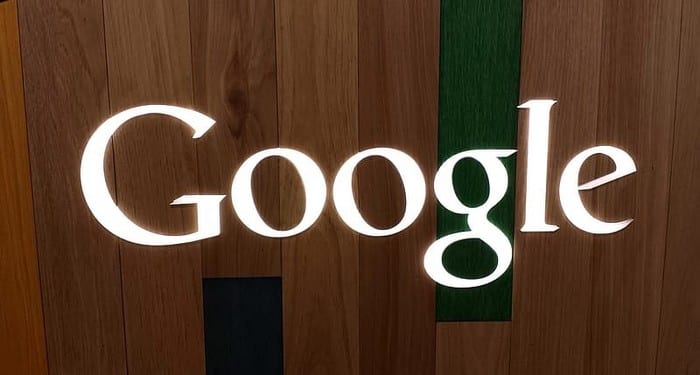
谷歌相冊可能不是一個功能豐富的照片編輯服務,但它有一些你可以使用的基本功能。在這里和那裡點擊幾下/點擊,你可以做一些事情,比如在你的照片上添加過濾器和塗鴉(除其他外)。
您將無法執行諸如添加貼紙或刪除背景之類的操作,但一些基本的編輯功能總比沒有好。您永遠不知道,Google 可能會添加更多編輯工具。希望不久之後。
您可以使用桌面版或移動設備上的 Google 相冊來編輯圖片。可用功能會因您使用的設備而異。例如,塗鴉功能適用於 Android,但當您在 Windows 計算機上使用 Google 相冊時,您將看不到它。
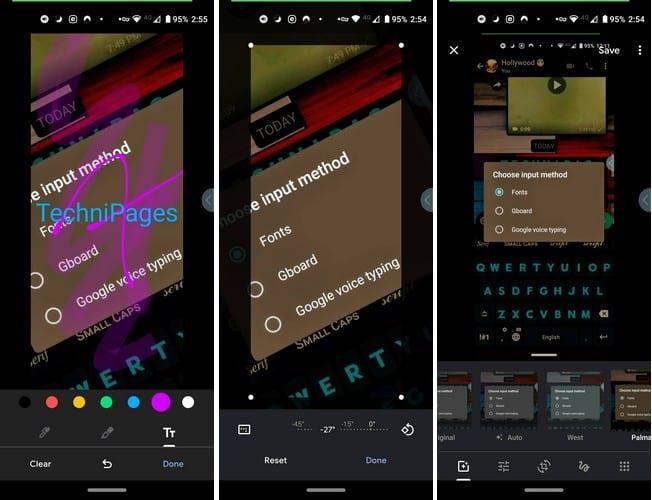
例如,如果您要在 Android 設備上編輯圖片,請點擊共享圖標右側的編輯選項。將出現的第一個選項是過濾器。您可以選擇過濾器,例如:
通過點擊右側的編輯選項,您將看到可讓您調整光線、顏色和流行等內容的滑塊。如果該選項有下拉菜單,您將看到其他選項,例如曝光度、對比度、白色、高光、陰影、黑色和暗角。
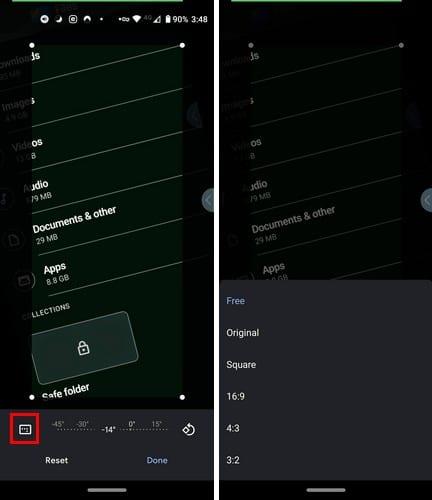
如果您選擇帶有箭頭的裁剪圖標,您不僅可以裁剪圖像,還可以使用滑塊將圖像傾斜到您喜歡的角度。滑塊左側的方塊將顯示寬高比選項,例如自由、原始、方形、16:9、4:3 和 3:2。
在編輯選項中,您還可以找到塗鴉選項。雖然您無法調整筆的粗細,但您可以選擇紅色、黃色、綠色、藍色、紫色和白色等顏色。第一個選項是您的常規尺寸的鋼筆,而右側的鋼筆更粗,但不會完全覆蓋任何文本。
如果您在編輯文本時想刪除某些內容,請點擊向後的箭頭。如果您喜歡所看到的內容,可以點擊右下角的“完成”選項。各種點的方形選項將允許您繼續在您設備上安裝的任何其他應用程序中編輯您的圖片。
您還將看到一個裁剪選項,您可以通過拖動角落上的點以任何您想要的方式裁剪圖片。為了幫助您精確裁剪,Google 相冊會放大您拖動特定角落的區域。
當您認為已完成所需的所有編輯時,您可以點擊頂部的“保存副本”選項,或者您可以點擊這些點以撤消您不滿意的任何編輯。
如果您通過桌面訪問 Google 相冊,除了塗鴉選項外,許多選項將保持不變,並且您拖動角落進行裁剪的位置不會被放大。要更改圖片的位置,您需要將光標放在數字上,光標將變成一個雙向箭頭。單擊並沿要移動圖像的方向移動光標。
Facebook故事制作起来非常有趣。这里是您如何在Android设备和计算机上创建故事的方法。
学习如何通过本教程在Google Chrome和Mozilla Firefox中禁用烦人的自动播放视频。
解决三星 Galaxy Tab A 陷入黑屏且无法开机的问题。
立即阅读如何从亚马逊Fire和Fire HD平板电脑中删除音乐和视频,以释放空间、清理杂物或提升性能。
想要在您的Fire平板上添加或删除电子邮件账户?我们全面的指南将逐步向您展示如何操作,让您在最喜欢的设备上快速轻松地管理电子邮件账户。不要错过这个必读教程!
本教程展示了两种如何在您的安卓设备上永久防止应用在启动时运行的解决方案。
本教程展示了如何使用谷歌信息应用程序从安卓设备转发短信。
如何启用或禁用Android操作系统中的拼写检查功能。
想知道是否可以使用另一设备的充电器为您的手机或平板电脑充电?这篇信息性文章为您提供了一些答案。
当三星发布其新的旗舰平板电脑系列时,有许多令人兴奋的内容。Galaxy Tab S9 和 S9+ 提供了对 Tab S8 系列的预期升级,三星还推出了 Galaxy Tab S9 Ultra。







